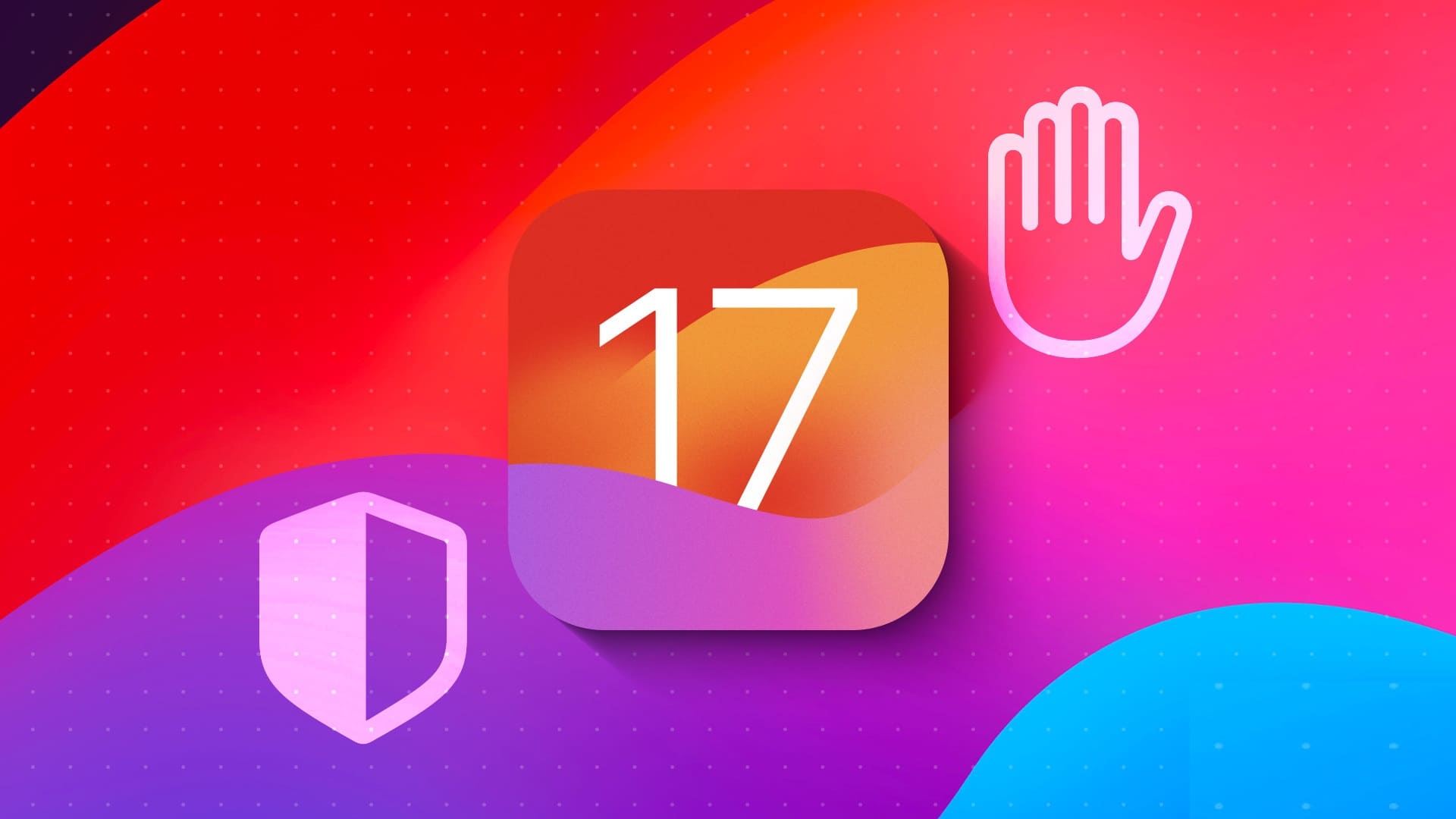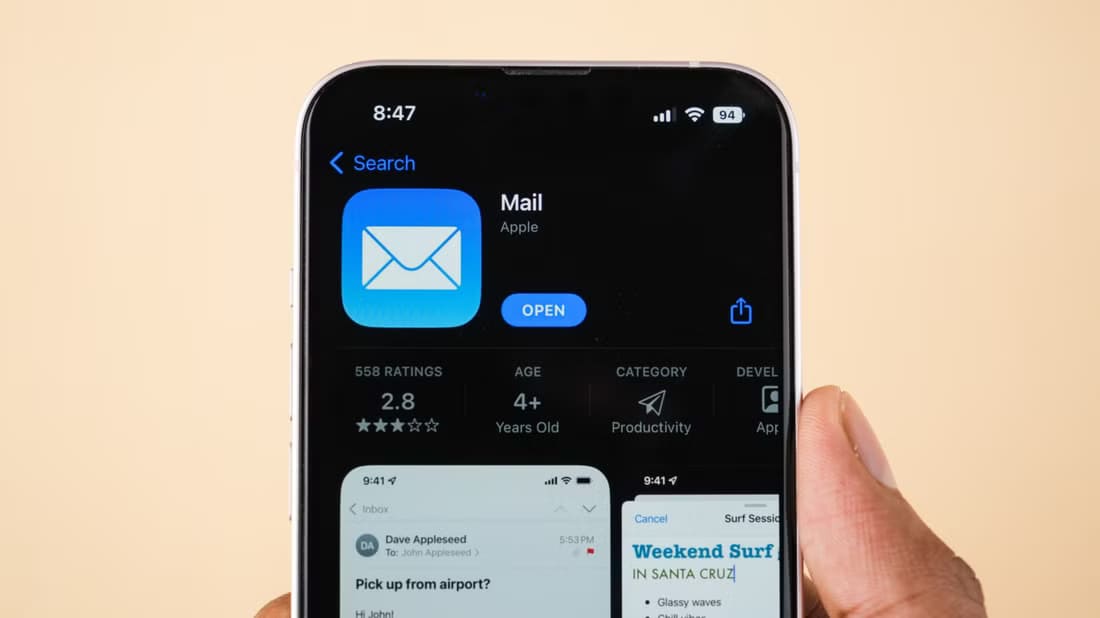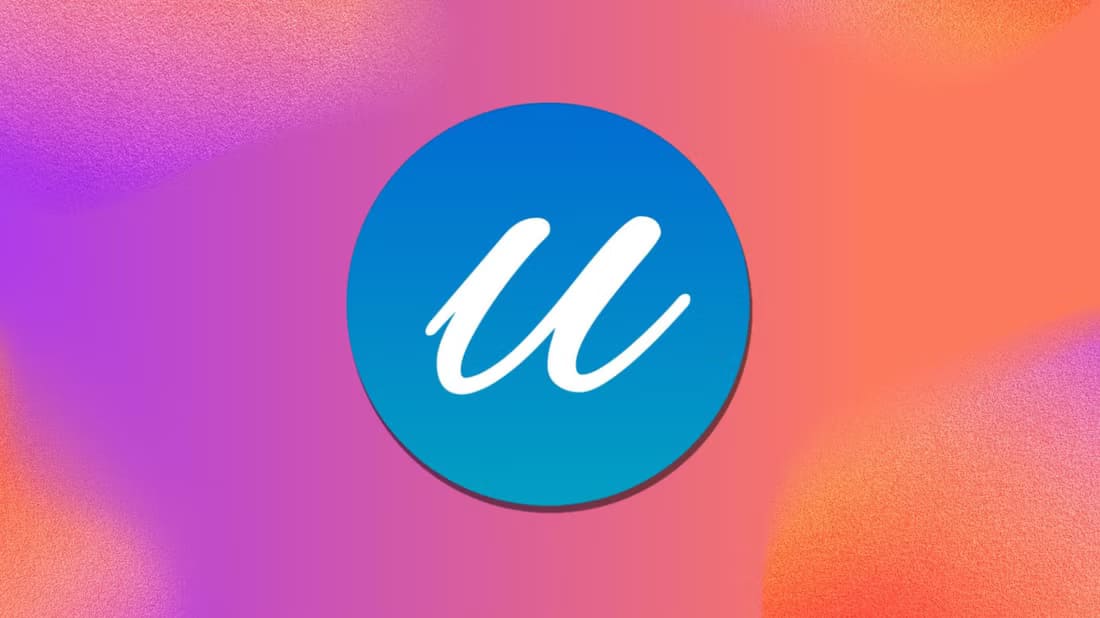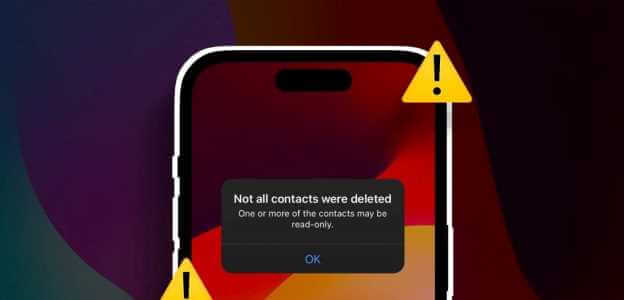iPhone 麦克风是一个重要的组件。 从处理 Siri 语音命令到录音 WhatsApp 上的语音笔记 - 麦克风在通话期间绕过实用程序。 但是当它突然停止工作时会发生什么? 好吧,如果您自己也遇到类似的情况,那么本指南适用于您修复麦克风无法在 iPhone 上使用的问题。

您可以修复 iPhone 上的麦克风问题。 这可能包括简单地清洁它或在没有其他方法的情况下诉诸软重置您的 iPhone。 我们汇总了实用的故障排除技巧,以使其立即工作。 所以,让我们开始吧。
1.清洁麦克风
您可以检查 iPhone 上的麦克风,它们将位于不同的位置,具体取决于型号。 例如,新的 iPhone 13 系列在背面的相机镜头旁边也有一个。
除了底部通常的扬声器外,您还可以在正面靠近听筒的位置找到一个,在背面靠近相机的位置找到一个。 用软刷清洁它们。 或者您可以使用蘸有异丙醇的超细纤维布清洁这些区域。
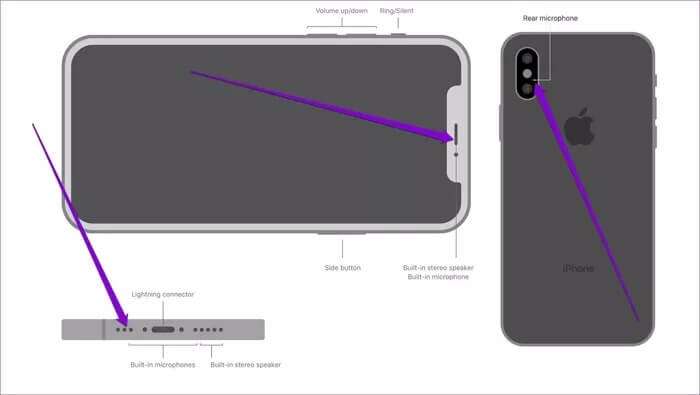
从 iPhone 上取下外壳或屏幕保护膜(如果有)并清洁所有这些麦克风孔。
2.测试麦克风
然后,您可以测试 iPhone 上的麦克风以排除任何硬件问题。
要测试 iPhone 上的主麦克风(位于底部),您可以使用语音备忘录应用程序。 录制一个小片段并播放它以查看主麦克风是否工作正常。
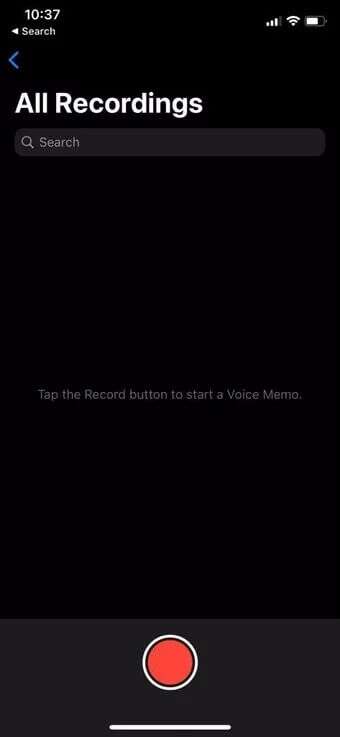
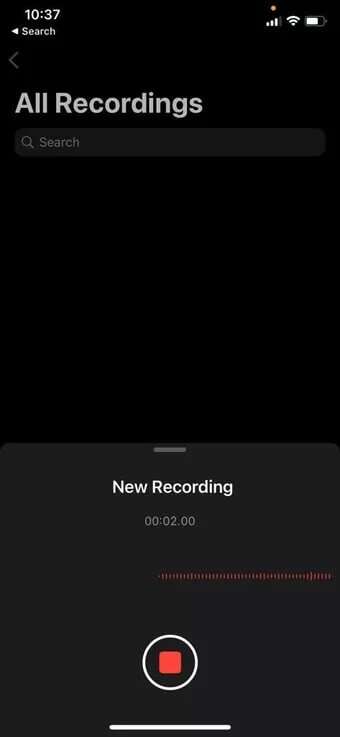
同样,要测试正面和背面的麦克风,请使用相机应用程序。 使用 iPhone 上的前后摄像头录制两个视频。 录制视频后,播放它们以查看您是否可以清楚地听到音频。
如果您的麦克风似乎工作正常,请继续阅读本指南。
3.关闭蓝牙
如果您使用的是启用了蓝牙的 iPhone,如果 iPhone 不断尝试连接到蓝牙设备,也可能会出现问题。 要取消此操作,您需要关闭 iPhone 上的蓝牙.
打开 تطبيقالإعدادات 然后按 蓝牙 . 然后切换蓝牙旁边的开关。
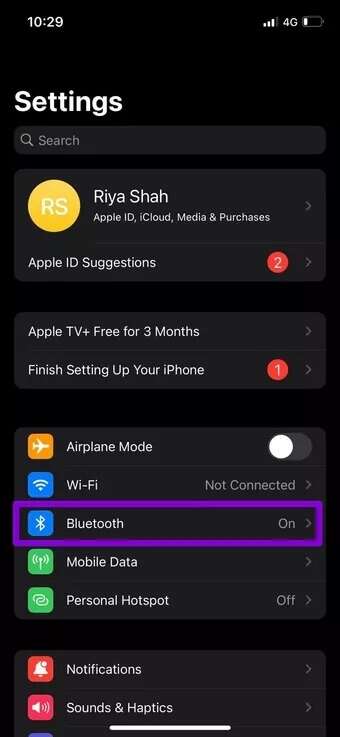
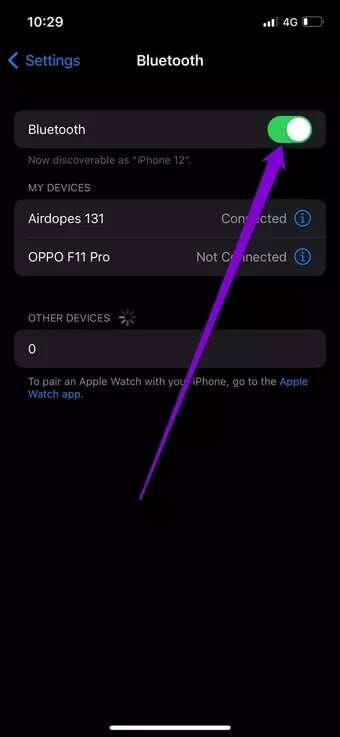
4.检查相关应用权限
如果麦克风问题仅在少数选定的应用程序中起作用,那么您需要检查 iPhone 上相关应用程序的权限。
以下是允许应用访问 iPhone 上的麦克风的方法。
步骤1: 打开 تطبيقالإعدادات وانتقلإلى 隐私。
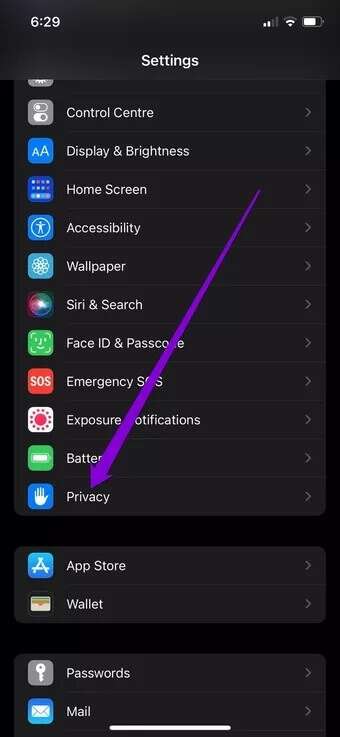
步骤2: 点击麦克风并切换应用程序旁边的开关以允许麦克风权限。
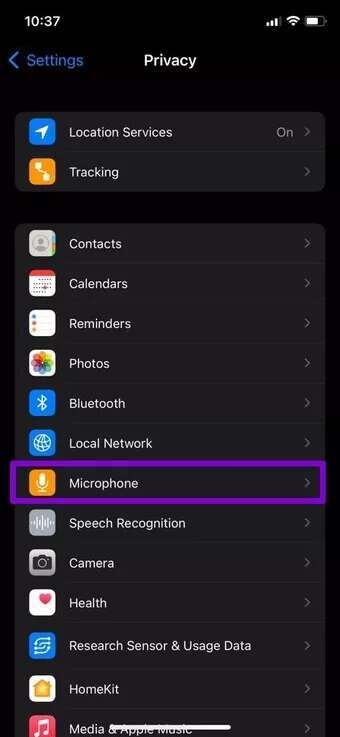
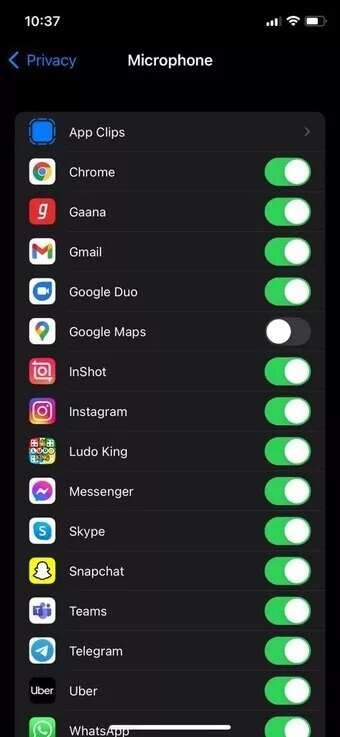
5.禁用噪音消除
降噪是 iPhone 上的一项功能,可在您将接收器放在耳边时降低环境噪音。 有时,它会变得尴尬并导致麦克风问题。 您可以尝试禁用此功能,看看是否能解决 iPhone 麦克风无法正常工作的问题。
备注: iPhone 13 机型不支持降噪。
步骤1: 打开 تطبيقالإعدادات 在您的 iPhone 上,然后转到 可访问性。
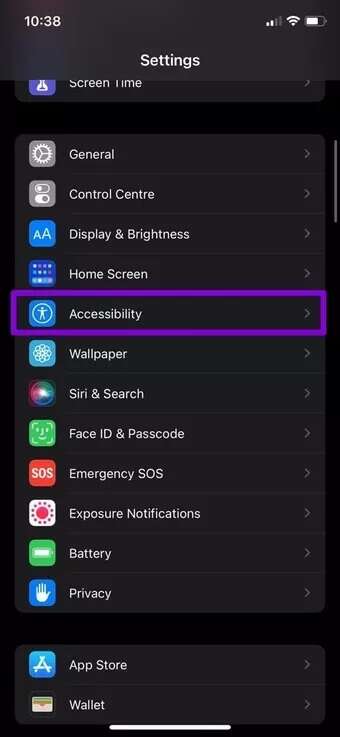
步骤2: 在听力下,点击 视听 关掉旁边的开关 手机降噪.
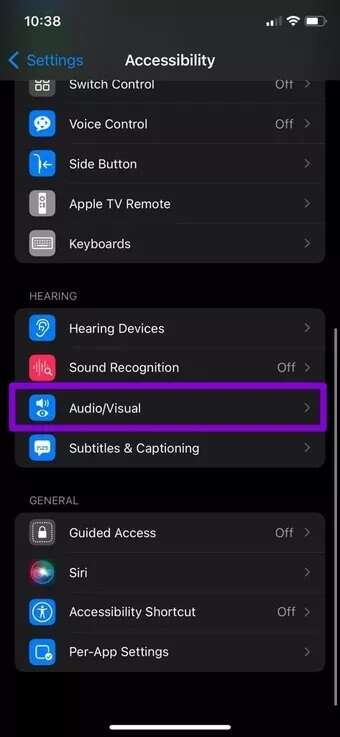
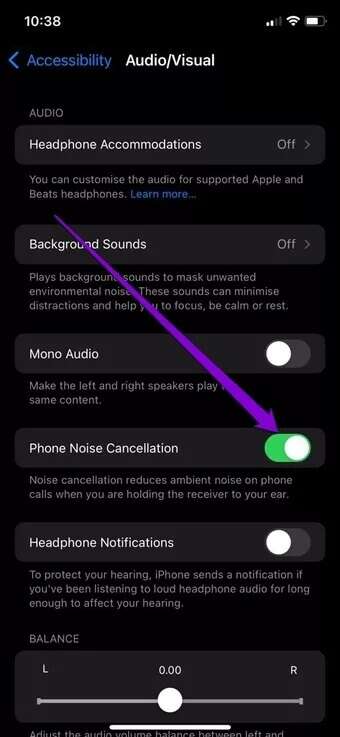
禁用后 降噪 检查麦克风现在是否工作正常。
6.更新IOS
如果问题仍然存在,您可以安装任何 iPhone 上待处理的软件更新. 有时,iOS 中的小错误也会导致麦克风问题。

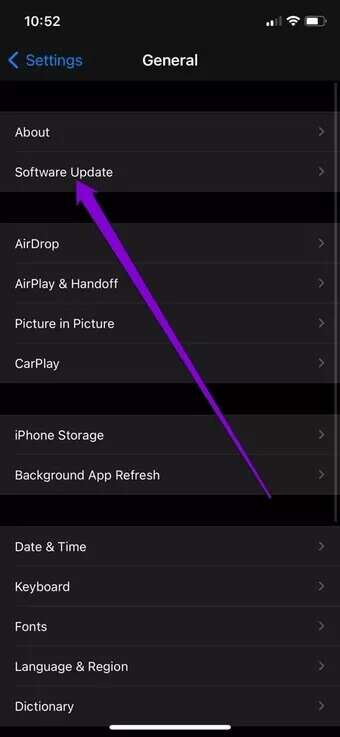
除此之外,如果您在 iPhone 上使用最新的 iOS 测试版,您很可能会遇到麦克风或扬声器的问题。 由于这些版本非常不稳定,请考虑在 iPhone 上切换到稳定版本。
7.重置你的IPHONE
如果上述解决方案不起作用,您将不得不 重置 iPhone 作为最后的手段。 这将清除您 iPhone 上的所有设置,并且不会删除您的个人文件和数据。
步骤1: 打开 设置菜单 وانتقلإلى 年。 点击 نقل أو 关于 谩骂 iPhone 在底部。

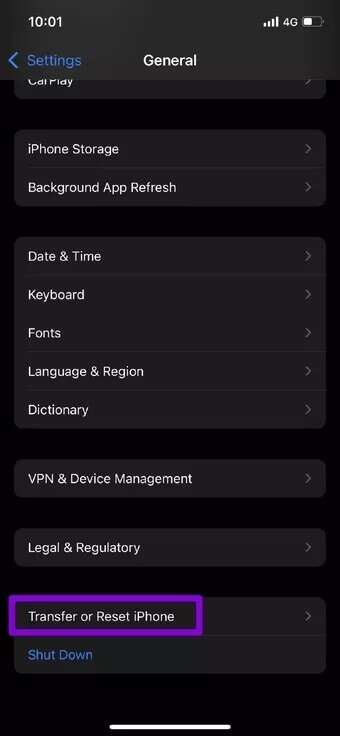
步骤2: بعدذلك,انقرفوق “重启” 然后选择 “重置所有设置” منالقائمةالمنبثقة。
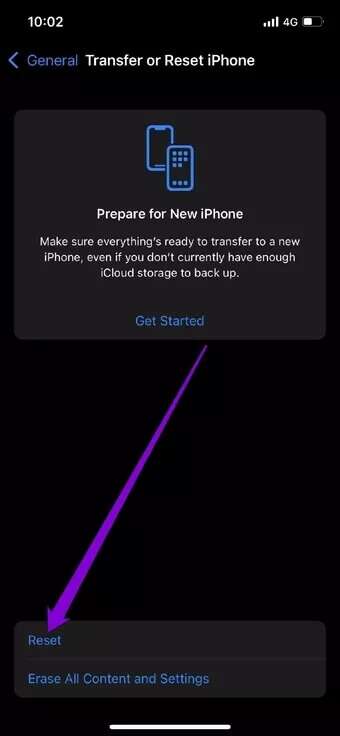
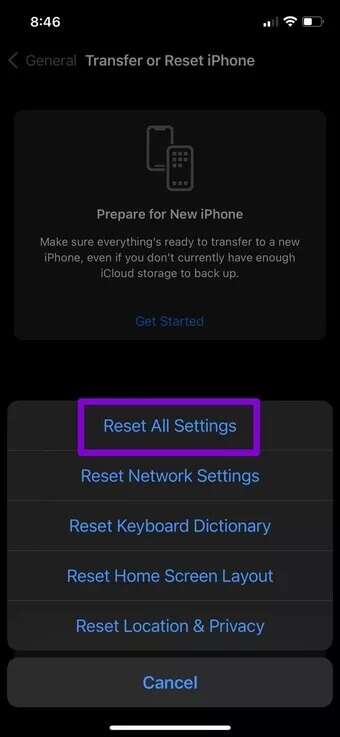
输入您的密码,您的 iPhone 将开始恢复过程。
اختبارالميكروفون
由于涉及硬件和软件,麦克风问题可能令人沮丧。 如果问题与软件有关,上述解决方案应该有助于修复麦克风在 iPhone 上不起作用。 但是,如果您仍在为 iPhone 麦克风而烦恼,那么您应该访问最近的 Apple 授权服务提供商以获得进一步的帮助。